Установка Windows XP, да и Windows вообще - процесс несложный, но долгий.

Я расскажу Вам, как сделать это, не прибегая к помощи специалистов/друзей-компьютерщиков. Итак, весь процесс поделен на 3 логичных этапа:
- I этап: Подготовка
- II этап: Установка
- III этап: Настройка
Поехали
I этап: Подготовка к установке Windows
Прежде, чем приступать к установке Windows, Вам нужно скопировать всю важную информацию и настройки, чтобы не потерять их.
Существует много разных способов сделать это, и я не буду рассматривать все варианты, а остановлюсь на самых основных.
- Сохраняем информацию.
Сохранить все ваши фотографии, документы, фильмы, музыку, и т.д. и т.п., можно несколькими способами:- Сменные носители. Например, флешка, cd или dvd болванка, внешний жесткий диск.
- Другие разделы вашего компьютера. Но имейте в виду, что вы можете случайно отформатировать не тот раздел, и тогда вся информация будет потеряна.
- Удаленный компьютер. Преимущество такого метода в том, что вы можете перенести довольно большой объем информации. Недостаток - файлы будут долго копироваться на удаленную машину.
- Сохраняем настройки интернета.
У многих пользователей, для того чтобы выходить в интернет, выставлены специальные параметры подключения, это: IP-адрес, маска подсети и шлюз интернета. В некоторых случаях указывают DNS имя. Где же эти настройки обитают? А вот где. Идем в панель управления --> сетевые подключения. Находим наше подключение и щелкаем по нему правой кнопкой, В выпадающем меню выбираем "свойства".
Далее в поле "Компоненты, используемые этим подключением" ищем "Протокол интернета (TCP/IP)". Если напротив него стоит галочка, то выбираете его и жмете на кнопку "Свойства". Здесь нас интересуют параметры. Если стоит "Получать IP-адрес автоматически", то тогда все проще и можно закрывать окно с подключением. Если стоит "Использовать следующий IP-адрес", то запишите на листочек ВСЕ параметры, что вы видите!
Вот, примерно, как это выглядит: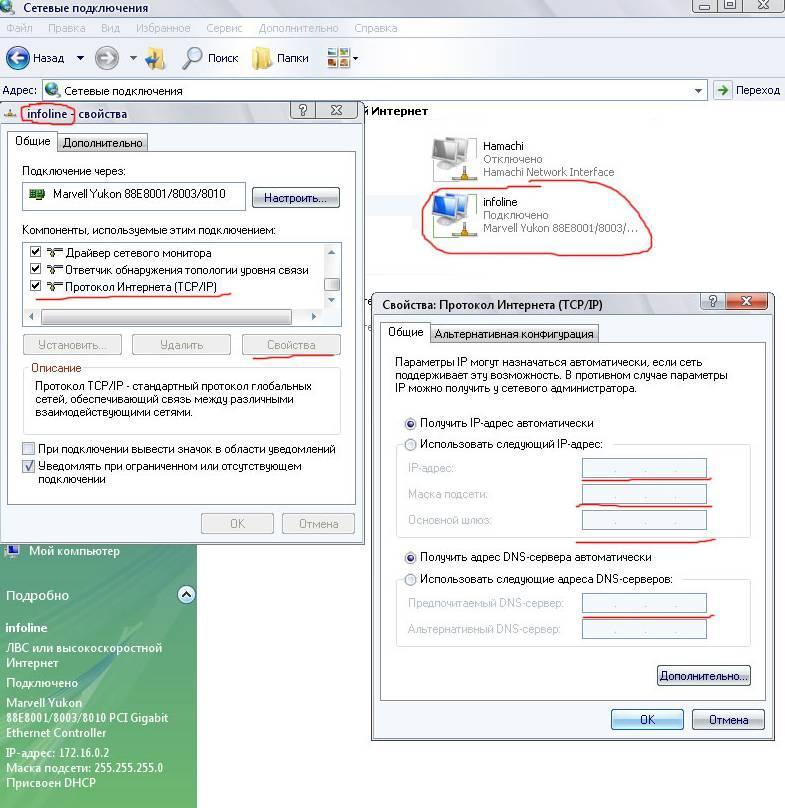
- Готовим реквизит.
Для установки Windows Вам понадобится несколько дисков.- Установочный диск самой Windows. Без него мы ничего не установим
- Диски с драйверами, которые шли в комплекте к компьютеру. Самое важное - иметь диск с драйверами от материнской платы и от видео. Все остальное можно скачать из интернета. Но желательно найти для каждого своего устройства прилагающийся к нему диск, если таковой имел место быть.
Если Вы не можете найти диск с драйверами, то вам тогда потребуется скачать их с официальных сайтов производителей. Если Вы не знаете, что у вас за материнская плата, какая видео карта, звуковая карта и тому подобное, то не расстраивайтесь, это можно узнать. Я предлагаю воспользоваться программкой AIDA(бывший Everest) (для ознакомления с этой программой воспользуйтесь этой статьей). Скачиваем, устанавливаем и запускаем эту программку. Идем в "Компьютер" --> "Суммарная информация". Нас интересуют четыре поля: "Системная плата", "Видео адаптер", "Звуковой адаптер" и "Сетевой адаптер". Узнаем имя производителя, если не знаете официальный сайт, то идете в гугль и вводите туда информацию по каждому пункту, либо в самой программе AIDA(бывший Everest) щелкаете на каждый пункт и жмете "загрузка драйверов". Вас перенаправят на официальный сайт, где вы можете скачать последнюю версию драйверов. Сохраняете все скачанные драйвера на сменный носитель, другой жесткий диск или удаленный компьютер и переходите к следующему пункту. - Диск или другой носитель с необходимыми программками. К необходимым стоит отнести офис, архиватор и антивирус.
На этом наши приготовления завершены, и можно приступать непосредственно к установке.
к содержанию ↑II этап: Установка Windows
Итак, теперь мы подготовились и можно приступать непосредственно к установке.
Вставляем диск с нашей заветной Windows XP в привод и... нет, не устанавливаем ее. Даже не думайте о том, чтобы устанавливать Операционную систему из самой Операционной Системы! Нам нужно перезагрузиться и войти в анабиоз биос (от слова Basic Input/Output System). Чтобы в него войти, нужно при загрузке компьютера нажать на кнопочку Del или F2, если у вас ноутбук. Хотя в некоторых случаях нужно нажимать другие клавиши, поэтому смотрите что написано внизу экрана монитора. там будет надпись наподобие "press del to enter setup".
- "Добро пожаловать в биос" или "А где это я очутился?"
Мы попали в сердце компьютера. Дабы чего-нибудь не сломать, ходим по разделам осторожно. Нас интересует всего одна опция - приоритет загрузки. Далее я расскажу, где и что нужно нажать, чтобы загрузиться с нашего диска. Во многих компьютерах стоит разный биос, поэтому настройки одного производителя биоса могут совершенно отличаться от другого. Но это еще полбеды. Даже у разных версий одного производителя биоса разные настройки. Поэтому я лишь опишу наиболее распространенные варианты.- Если Вы видите вкладку "Boot", то заходим в нее и там смотрим 3 поля (они идут подряд)first, second, third boot device соответственно. Ставим в первом поле CD, во втором HDD, а третье нас не интересует. Возвращаемся назад и выходим из биоса (f10). Не забудьте сохранить изменения. После этого компьютер перезагрузится
- Идем в Advanced BIOS features (если такой нет, то BIOS features) и ищем либо поле Boot Sequence, либо 3 поля (они идут подряд) First, Second, Third boot device соответственно. Если у нас Boot Sequence, то выставляем так: CD, HDD, floppy (или по меткам дисков, например D, C, A). Если у нас три поля boot device, то выставляем как в предыдущем пункте. Возвращаемся назад и выходим из биоса (f10). Не забудьте сохранить изменения. После этого компьютер перезагрузится
- "Format C" или "По ту сторону системы."
Итак, наш компьютер перезагрузился, и теперь Вам надо загрузиться с диска. Внимательно смотрите, что пишет Вам компьютер. Должна появиться либо строчка "boot from cd...please wait", либо строчка "press any key to boot from cd". Не пропустите!
Как только диск загрузится, можно начинать.- Ждем, когда подгрузится необходимая информация. В некоторых случаях, Вам нужно будет дополнительно установить особый драйвер SCSI. Так вот, его можно установить именно в этот момент, нажатием клавиши F2 (внизу вам напишут, когда следует нажимать). Но в основном Вам этот драйвер не нужен. После загрузки у вам появится примерно такое окно:

Выбираете раздел, на который хотите установить вашу новенькую Windows (например, С: ). Удаляете этот раздел (нажать кнопочку D). После чего создаете новый раздел. Вас попросят ввести его размер. Особо не заморачивайтесь и ставьте максимально доступный. Теперь у Вас появился новый раздел в списке, напротив которого написано "неформ." Выбираете его и жмете Enter. - Перед установкой Вам предложат отформатировать этот диск. Форматируете его в системе NTFS (быстрое или нет - зависит от того, сколько у вас свободного времени). Как только раздел отформатируется, начнут устанавливаться файлы. Ждете окончания, после этого компьютер перезагрузится.
- Ждем, когда подгрузится необходимая информация. В некоторых случаях, Вам нужно будет дополнительно установить особый драйвер SCSI. Так вот, его можно установить именно в этот момент, нажатием клавиши F2 (внизу вам напишут, когда следует нажимать). Но в основном Вам этот драйвер не нужен. После загрузки у вам появится примерно такое окно:
- "Installation" или как оно все происходит.
Выбираем загрузку с диска, на который вы только что скопировали необходимые файлы (по умолчанию это диск С: ). Появится экран установки Windows. Ждете, когда ваша система установится. При этом во время установки Вам будут предлагать настроить некоторые параметры системы, например дату и время, расположение и т.д. Так что не пугайтесь, если во время установки вылезет какое-то окошко
Наконец Windows установилась, Вы перезагрузились, теперь можно вытащить установочный диск и приступить к третьему этапу.
к содержанию ↑III этап: Настройка после установки Windows
Вынимаем наш установочный диск и начинаем настройку.
- Драйвера и что с этим делать.
Прежде всего Вам нужно установить драйвера, чтобы компьютер знал, что с чем делать, да и вообще мог чувствовать себя комфортно.- Вставляем диск от материнской платы. Нам важно установить 3 драйвера: чипсет (chipset), аудио (audio) и интернет (ethernet). Но если программа вам предложит больше, то соглашаемся на такую любезность и устанавливаем. Перезагружаемся, чтобы драйвера полностью установились.
- Если нет дисков, то вспоминаем, куда мы скачали наши драйвера с официальных сайтов и устанавливаем их оттуда.
- Вставляем диск от нашей видеокарты. Как вы могли заметить (или не могли), если перетаскивать окна, то видно, что они перемещаются рывками. Это говорит о том, что драйвер видео у вас не установлен. Так что устанавливаем драйвер видео с диска и перезагружаемся.
- Далее действуем по той же схеме и устанавливаем остальное оборудование. Например, сканер, принтер, планшет, мышка, клавиатура и тп.
- Successfully Installed или как определить все ли на месте
Нам нужно убедиться, что мы ничего не забыли и все драйвера встали правильно. Это сделать не трудно. Заходим в Панель управления--> Система --> Оборудование --> Диспетчер устройств. Как видите, здесь у нас перечислено все наше установленное оборудование. Если напротив чего-то стоит значок вопроса, это означает, что драйвер на это устройство не установлен и система не знает что делать с этим оборудованием. Если Вы обнаружите такой значок, то читайте напротив чего он стоит, и устанавливайте драйвер для этого устройства. В идеале значков вопроса не должно быть вообще, как, например, тут: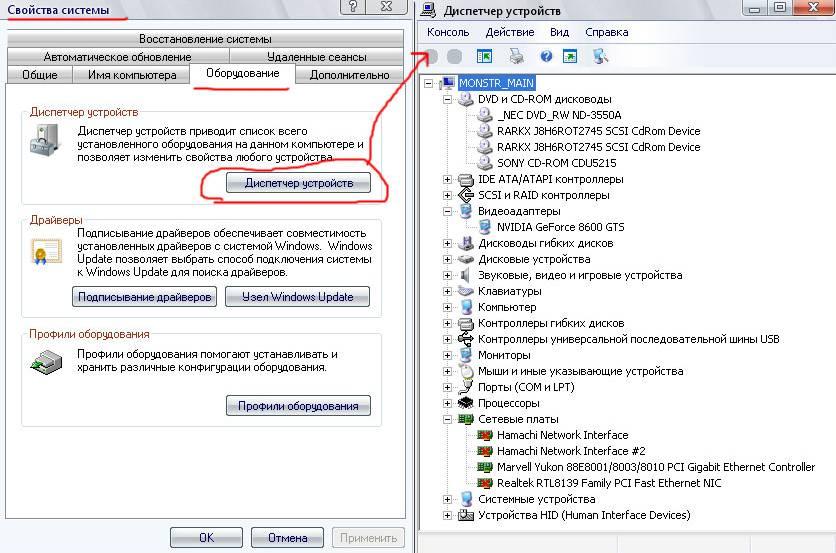
3. Оптимизация или освобождаем память.
Для более комфортной работы, в разделе, где у Вас установлена Windows, не должно быть установлено ничего лишнего, так же желательно не иметь файла подкачки на нем и папки temp. Этим мы сейчас и займемся.- Перенос папки temp в другое место сделать нетрудно, но ни в коем случае не делайте это методом копировать-вставить! Здесь все несколько сложнее. Дело в том, что за папкой temp закреплен адрес, куда все программы копируют свои временные файлы и если вы просто перенесете папочку temp, то программы все-равно будут копировать свои файлы в старое место. Чтобы такого не было, нужно изменить путь к папке temp в системе. Для этого заходим в Панель управления --> Система --> Дополнительно --> кнопочка "Переменные среды". Нас интересует верхнее поле. Как видите тут указан путь для переменной Temp и Tmp в папку temp на вашем системной разделе. Нажимаете на каждую из этих строк и редактируете ее, вписав туда новый адрес (например, E:\temp). после чего не забудьте нажать ОК. Так же зайдите в "Отчет об ошибках" и отключите его.
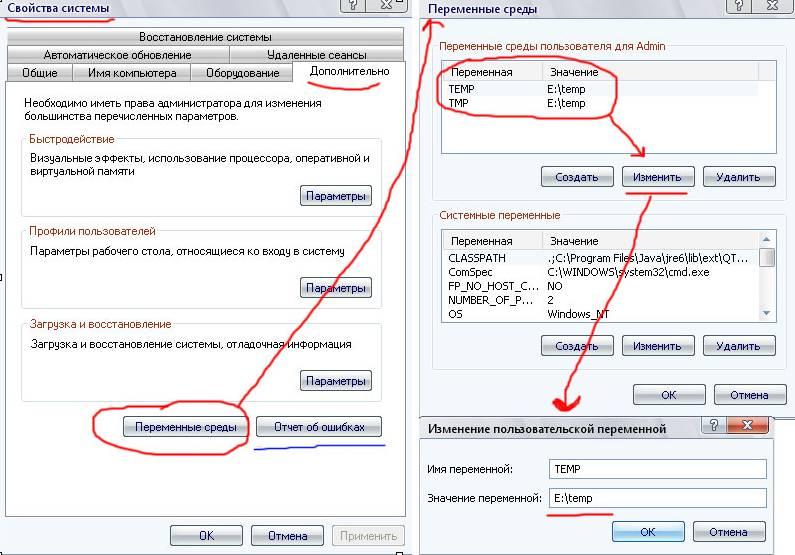
- Файл подкачки - довольно нужная и полезная вещь, но нет смысла хранить столь объемный файл на системном диске, поэтому давайте перенесем этот файл в другое место. Однако если на системном диске вообще не будет файла подкачки, то может возникнуть проблема с записью дампов. Так что без него нам все-равно не обойтись, поэтому задаем минимальный размер на нашем системном разделе (210-250mb). Чтобы это сделать, идем в Панель управления --> Система --> Дополнительно --> в поле "Быстродействие" жмем на кнопочку "Параметры" --> Дополнительно --> Изменить. Выбираем диск и задаем размер файла подкачки. Не забудьте нажать на кнопочку "Задать", а то изменения не сохранятся!
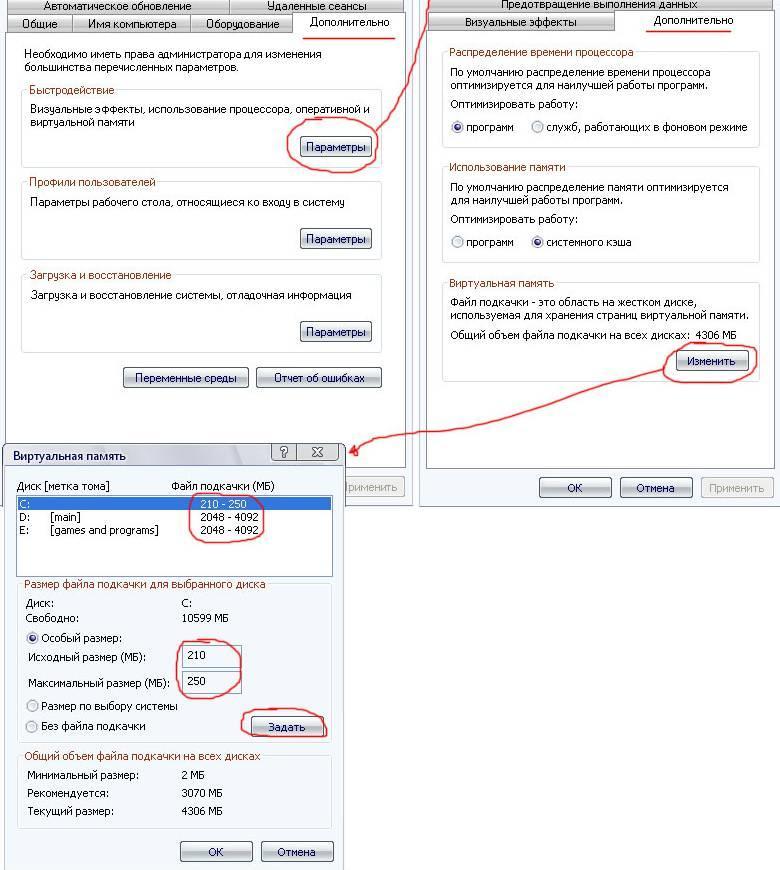
- И последний штрих - включаем дамп памяти. Для этого идем в Панель управления --> Система --> Дополнительно --> в поле "Загрузка и восстановление" жмем на кнопочку "Параметры". Убираем галочку "Выполнить автоматическую перезагрузку" и в поле "запись отладочной информации" выбираем "Дамп памяти ядра".
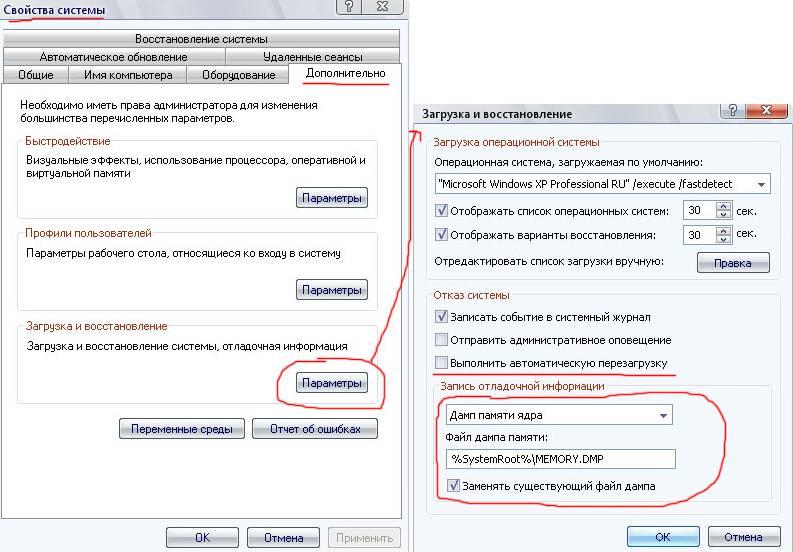
- Перенос папки temp в другое место сделать нетрудно, но ни в коем случае не делайте это методом копировать-вставить! Здесь все несколько сложнее. Дело в том, что за папкой temp закреплен адрес, куда все программы копируют свои временные файлы и если вы просто перенесете папочку temp, то программы все-равно будут копировать свои файлы в старое место. Чтобы такого не было, нужно изменить путь к папке temp в системе. Для этого заходим в Панель управления --> Система --> Дополнительно --> кнопочка "Переменные среды". Нас интересует верхнее поле. Как видите тут указан путь для переменной Temp и Tmp в папку temp на вашем системной разделе. Нажимаете на каждую из этих строк и редактируете ее, вписав туда новый адрес (например, E:\temp). после чего не забудьте нажать ОК. Так же зайдите в "Отчет об ошибках" и отключите его.
- Не пускает в интернет?
Помните, мы записывали на листочек непонятные циферки? Вот теперь нужно их вписать обратно. Для этого выполните пункт 3 первого этапа
На этом весь процесс закончен. У вас теперь новенькая Windows, которая к тому же уже настроена. Можно пользоваться
к содержанию ↑Послесловие
Кажется, словно все это очень сложно и непонятно, но после 10-20 одинаковых действий и установок Windows Вы будете делать это моментально. И ничего сложного в установке ОС на самом деле нет, просто она занимает чуточку больше времени и внимания
Теперь я бы хотел оговорить некоторые моменты, которые так или иначе не вошли в рамки данной статьи.
- При написании статьи я рассматривал только диск с официальной копией Windows XP. Я не рассматриваю различные сборки, вроде Zver, Philka и тп. И, хотя установка сборок практически не отличается от установки лицензионной копии Windows XР, Вы ставите сборку на свой страх и риск.
- Я не рассматривал пункт о регистрации вашей Windows XP по той причине, что этот процесс предельно понятен независимо от того, напечатан ваш ключ на коробке с диском или он был прислан вам по почте.
- Я не рассматривал возможность установки драйверов со специальных программ, так как не считаю такой вариант достаточно безопасным.
PS: Статья написана человеком, скрывающимся под ником “barn4k“ (друга и помощника проекта). За что ему огромное спасибо.

На самом деле можно создать раздел специально под винду. Чтобы можно было в любой момент этот раздел отформатировать и важная информация не потеряется. Это можно сделать разными способами, например, перед непосредственной установкой винды, когда спрашивают в какой раздел она будет устанавливаться. Удалить основной раздел, создать сначала раздел под винду, обычно 25-30 Гб и остальное место на диске под другой раздел. Очень удобно. Очень хорошая программка для увеличения или уменьшения размеров диска, а так же для создания разделов - Acronis Disk Director Suite. Вот
Огромное спасибо за подробную и развернутую статью об установке системы.
Я в шоке. Какая установка Windows XP? Такая статья была бы еще полезна года 3 назад, но не сейчас, когда повсюду шагает Windows 7.
И потом, по поводу п.3 послесловия. Так в чем проблема с программами, которые сохраняют драйвера железа? В чем их небезопасность!?
Ну и по поводу драйвера видеокарты, что там обновлять с диска, ведь там может быть очень старый драйвер. Уж где и нужно ставить свежие дрова, так это для видео, благо долго искать не придется - Nvidia или ATI
1. Как человек работающий в айти индустрии совершенно однозначно заявляю, что Windows XP будет актуален еще долгое долгое время ибо эта операционка во многом шустрее, безопаснее, привычнее и менее ресурсоёмка (а стареньких машин у людей еще дофига и долго будет дофига). То, что 7-ку восприняли чуть менее прохладно чем некогда вышедшую висту не значит, что "она повсюду шагает" (с). На неё переходят лишь владельцы толстого железа, да и то зачастую геймеры \ любители всего красивенького типа продукции компании apple. Профессиональная сфера и те кому важна производительность, удобность, совместимость и тд, - еще долго сидят и будут сидеть на хрюшке. Владельцы компаний так же покупали и будут покупать хрюшку ибо её лицензия в 10-раз дешевле чем лицензия той же семерки.
А То, что статья неактуальна - это не Вам судить. Я ежемесячно получаю сотни писем, штук 10 из которых именно с просьбами описать простейшую установку хрюшки. Если Вам эта статья не нужна - не значит, что она не нужна остальным.
2. Программы обновляющие \ сохраняющие драйвера часто делают это крайне некорректно. В ходе личных неоднократных тестах на разных девайсах и операционках мною выявлено, что именно этот софт зачастую становиться причинами BSOD'ов и смерти системы вцелом.
3. Порой драйвера на диске самые стабильные и устойчивые, - не вызывают бсодов, нигде не комфликтуют и тд и тп, а людям, которые не играют в игры и компьютер используют чисто как мультимедийный центр \ для работы - важна именно стабильность и пофих что там навыпускали за оптимизацию в играх в новых версиях драйверов.
Что то больно плохо у человека с нервами, чуть что сразу в шоке... Семерка шагает, но прихрамывая... Пройдет время пока будет достаточно ПО, и решений проблем связанных с ее работой. Хрюша же притертый продукт, вон люди на 2000 работают, и не нарадуются. Так что молодой человек, занимайтесь своей семеркой, порвите свои нервы когда начнутся с ней проблемы, а вы их порвете в поисках решений... Ну а мы... Неразумные... Останемся на не такой гламурной XP;), ну а потом когда ее с помощью ваших жалоб поправят... что ж, пойдем работать на 7, через годик:)
Спасибо Андрей, ценная информация. Продолжай писать статьи как можно чаще, у тебя это хорошо получается.
[quote comment="7716"]Я в шоке. Какая установка Windows XP? Такая статья была бы еще полезна года 3 назад, но не сейчас, когда повсюду шагает Windows 7.[/quote]
Позволю себе отреагировать.Установка 7-ки ничем не отличается от установки XP.А вот насчёт "лучшести" 7-ки могу поспорить.У меня лично оная система прожила ровно сутки.
Спасибо за информацию, несмотря на то что уже давно не пользуюсь ХР. :-)
Сам давно перешел на семёрку, работает даволно стабильно уже год.
Пишите ещё.
Андрей, спасибо за инфу! Оч полезная статья для тех, у кого нет друзей-компьютерщиков, а в сервисе снимут столько денег... Не будем о грустном :)
Систему ставила много раз всем своим и не своим. От себя хочу добавить, сталкивалась при установке с проблемкой, с использованием SATA, не ствилась винда, настройками в BIOS'е всё решилось :) Но сформулировать правильно не могу, расскажи лучше ты об этом читателям.
С уважением, Settera
Спасибо! Эта статья именно для меня! Примерно раз в полгода мы переустанавливаем виндоус(антивирус НОД время от времени пропускает вирусы и начинается всякое...непорядок). Я проделывала переустановку 2 раза (с дрожащими руками, с последующим приёмом корвалольчиков и с зареканием: все, не женское это дело, сам переустанавливай!). Но...не отвертишься. Давно надвигалась надобность новой переустановки и я БОЯЛАСЬ!(сопротивлялась, оттягивала конец);), пока не отыскался ваш сайт-помощник! Спасибо! Прочитала, мало чего поняла,(так, что-то всплыло в памяти пережитое);), но стала чувствовать уверенность и уже НЕ БОЮСЬ! Одна голова - хорошо, а одна голова и подсказки на листочке - лучше! Спасибо, пишите также и дальше, чтоб все было понятно и доступно.
как востановить DLL msgina.dii при запуске запрашивает удалил штото непойму или просит обратися к сестемному адменистратору
а как теперь восстановить подключение к интернету?
[quote comment="9196"]а как теперь восстановить подключение к интернету?[/quote]
Если я Вас правильно понял, то Вам надо установить драйвера к модему и сетевой плате, которые находятся на соответствующих дисках, прилагавшихся к оным устройствам. В случае с сетевой платой это, скорее всего, диск от материнской платы.
А если я не списал ip адресс и тд. То его можно как нибудь востановить или теперь только на новом?
Всегда можно позвонить провайдеру, - он подскажет :-)
Спасибо за статью. Не видно папки temp после переноса её на "Е". В чём проблема?
Пардон. Папка объявилась - всё нормально.
У знакомого упала винда на дореволюционном компе. Пытаюсь ему помочь. Но ... ПК не грузится ни с Dr.Web Live CD, ни с CD Windows PE (разумеется, в BIOSе в качестве первого загрузочного устройства был выставлен CDROM). В качестве крайней меры решил переустановить ОС с загрузочного CD Windows XP. Процесс установки шёл штатно вплоть до перезагрузки ПК после форматирования и копирования файлов в папки установки Windows.
После этого процесс переустановки прекращается и ПК зависает.
Вопрос знатокам: в чём м.б. причина такого облома?
Ответил ниже
Уважаемый Белов Андрей, обращаюсь к вам с просьбой: не могли бы вы поделиться, если это не сложно и вообще возможно дистрибутивом Windows XP SP3 64 bit =)
С уважением, Роман.
У меня лицензия :)
Приветсвую Андрей
Прочел в коменнтариях что у Вас стоит лицензия на WIndows. Различия чувствуются между пиратской версия и лицензии.
Приветствую.
Да, чувствуются.
Черт, а я нашел эту статью через два часа после переустановки системы... Ну да вроде все и так неплохо получилось. :)
Главное, что получилось ;)
Спасибо за статью!
Sonikelf, я так понял, что ты рекомендуешь не хранить на одном разделе с папкой Windows больше ничего. Т.е. папку ProgramFiles лучше хранить на другом разделе? Просто я где-то читал,что ее рекомендуется хранить на одном диске с системой (/С).
Ну вобщем, нашел ответ на свой же вопрос здесь: https://sonikelf.ru/prostye-veshhi-2/
А у меня такой вопросец(уточнение). Ведь частое форматирование диска приводит к его износу и как следствие поломка! можно же загрузиться через ERD Commander переименовать 3 папки Document and Settings, Programm Files, Windiws и ставить потом как описанно ранее Windows. При этом не надо переносить данные куда либо, но тока перед копированием каких либо данных с этих старых папок надо установить антивирь и обновить его ) Поправьте если не прав ...
Можно конечно и так. Но в этом случае в загрузчике Виндовс скорее всего появится ранне установленная ОС.
Тоесть при загрузке компьютера будет выходить чёрный экран с возможностью выбора одной из систем.
1 или 2. Изменение загрузчика происходит через Свойства системы - вкладка Загрузка и восстановление.
Выбираем систему по умолчанию и выключаем галочку отображать список ОС. Всё.
Доброе время суток Sonikelf, выручай. Хочу поставить винду XP SP3 на ноутбук тошиба S3000-514. дело в том что примерно в середине процесса установки (там где идет установка устройств) происходит стоп, вылазит синий экран вот с такой причиной стопа 0x0000007E (0xc0000005,0xF851746D,0xF96B7A74,0xF96B7770), подскажи что ему надо а? На просторах нета порылся но вразумительных и конкретных ответов на свой вопрос не нашел. В посте про синие экраны коментарии закрыты вот потому я сюда и пишу!!! HELP!!!!!!!!!!!!!!!!!!!!!
Для этого есть тема на форуме. Там работает целая команда опытных BSoD - мастеров (Blue Screen of Dead - синий экран смерти)
Приветствую.
По бсодам консультируем по bsod [собачка] sonikelf.ru или на форуме - https://sonikelf.ru/sinij-ekran-smerti/
А зачем вам 4 сетевых карты? Думаю это надо только если использовать компьютер как сервер сетевого моста, но не проще ли купить роутер?
Антон, посмотрите внимательно, 2 так называемые сетевухи, это ни что иное как виртуально созданные сетевухи программой Хамачи для имитации локальной сети в играх, ну а другая встроенная, а 4-ая отдельной платой идёт, вот и всё 4 сетевухи, 2-е из которых мираж )))
Статья нормальная!Только я ни понимаю какая разница какая винда стоит?Ведь железо работает и то ладно.Лично я пользуюсь Windows XP SP3 2008 года. Работает нормально и к ресурсам не требовательна.Уже 2 года работает и никаких проблем!
Разница в потреблении ресурсов, интерфейсе, поддержке технологий и тп.
Но каждому свое.
лично мне статья понравилась, доступно ,как раз для чайников. пользуюсь Windows XP SP 2008 года. захотелось, что-то новенького начала установку Windows 7, не получилось, BIOS не видит диска(лицензионный)помогите.
Приветствую.
Попробуйте повторно записать диск, на меньшей скорости, либо используйте другой дистрибутив.
Если кто решился сам в первый раз переустановить Windows, то эта статья для ВАС. Все очень понятно и ясно. Если следовать по всем пунктам (по порядку), то у ВАС все получиться. Жалко что я эту статью не нашел, когда сам переустанавливал в первый раз.
Автору Респект!!!
зачет
Спасибо за отзыв, всё для Вас ;)
"Вставляем диск от материнской платы. Нам важно установить 3 драйвера: чипсет (chipset), аудио (audio) и интернет (ethernet). "
Всё-таки Internet, нэ? Эзернет - немного другое и чаще требуется доп. установка драйверов от модема, а не настройка пакетных технологий.
Когда как :)
Люди кто может подсказать где можно сказать нормальный Windows Хp 2003 профф без вирусов и.т.п
Нигде, пользуйтесь лицензией.
Здравствуйте все. Поддерживаю Вячеслава в вопросе к знатокам. Знатоки, вы есть? А где же ответ?
Помогите, Sonikelf !!!! Заранее спасибо. И спасибо за полезный сайт.
Либо криво записаны дистрибутивы (бывает приходится перезаписывать болванку из-за ошибок при записи), либо таки не выставлена загрузка с CD, ибо не бывает так, что с загрузочного идет нормально, а с livecd или PE - никак.
Сложно сказать на вскидку, надо диагностировать. Я бы грешил на жесткий диск, но не факт. Опять же, не сказано, что понимается под "упала винда" и в чем это выражается. В общем для удаленной помощи не могу сказать ничего толком - слишком мало исходных данных.
Здравствуйте всем. Кто может, подскажите (четко и ясно), чем официальная лицензионная Windows отличается от пиратской сборки?
Привет.
Стабильность, Безопасность, Совместимость.
Благодарю, Sonik, не бросил наедине с вопросом.
Я так понимаю, что если пренебречь безопасностью, то:
стабильность-ключевое слово?
В общем-то, да.
А у меня почему-то с диска не загружалось, в БИОСе не выстовлялось всё это :) Пришлось через операционку (не знаю как у вас, а у меня и так получается). Правда мне не нравится красивый шрифт и фон, что то типа Синего Экрана Смерти мне попривычнее)))
Уважаемый Sonikelf! Благодарю за ваш сайт, очень много полезного-- читаю уже почти неделю запоем:)
У меня вопрос: Зачем выносить программы, файл подкачки и папку temp в другой раздел?
Я конечно понял, что это несколько ускоряет работу системы, но ясной аргументации ни в этой статье, ни в подобных ей не нашел:)
Ну вот например у меня системный раздел на 100 гб, таким большим я его сделал, по причине большого объема некоторых программ--думаю, чего постоянно с акронисом возиться, возьму не пожалею один раз места, так чтоб потом об этом уже не думать.
Ну так вот: Достаточно ли этих 100 гб под системный раздел с программами, файлом подкачки и папкой temp? Или желательно сделать по вашей схеме? Разъясните пожалуйста поподробней:)
Жду ответа. Спасибо:)
Приветствую. Спасибо за спасибо.
Выносится в целях оптимизации, плюс дабы не захламлять раздел. Иногда, когда он тесноват, в темпах скапливаются тонны кеша, забивающих диск и не дающих системе дышать. После выноса все становится легче, равно как и очистка система от кеша.
Системный же раздел делается меньше (10-30 Гб) в целях увеличения скорости доступа диска физического к логическому, т.е в целях оптимизации.
скажите пожалуйста, если при установке многократно выскакивает ошибка типа- не удалось скопировать файл%имя файла%, (повторная попытка,протирка диска спиртом не помогли) и я пропустил эти файлы. в принципе винда установилась,но боюсь что в дальнейшем может снова сломаться. можно ли как нибудь их восстановить?
P.S. а зачем устанавливать аж в биосе загрузку с диска,разве нельзя при старте компьютера нажать F8(F1)? или не везде так можно?
Поясните, пожалуйста,зачем
Исключительно, для дальнейших попыток в ручную начать разбираться с проблемой из безопасного режима?
Доброго всем времени суток! Облазил форум, облазил поисковик - ничего подобного не нашел.
Надеюсь в эту статью кто-нибудь зайдет и поможет мне хорошим советом или пошаговой инструкцией(если такая вообще есть).
Меня уже неделю мучает один вопрос: как можно "вшить" загрузочный образ ОС в жесткий диск? Может я что-то неправильно понимаю, но четко помню, что когда я был очень юн, то у нас в семье был, так сказать, свой компьютерщик-любитель. Мало того, что он почти в идеале поддерживал мою первую операционную систему Windows 95, так он ещё умудрился моему отцу на ноутбук (на жесткий диск) "вшить" образ почти идентичной ОС. Т.е. если бы у моего отца полетела Операционная система, то он мог легко без диска восстановить/переустановить Windows 95.
Отсюда и вопрос: а можно ли такое проделать с XP или с 7?
Заранее спасибо откликнувшимся)
Sonikelf, к сожалению такая проблема появилась, не думал что возникнут проблемы, да и статью вашу еще не нашел :) так вот, после фрагментации диска Ц, то бишь системы, пропали жесткие диски, то есть винда не ставиться, всё что знаю о материнки так это то что она intel'овская, интегрирывал все SATA дрова в винду и всё равно тот же трабл, я надеюсь вы поможете мне советом :) Заранее спасибо.
всё) проблему решил :D
Соник!
Скажите, пожалуйста. Какова опасность скачивание не лицензионной винды с торрентов? Могли бы вы посоветовать достоверных авторов делающих не лиц. винды? Да и вообще как определить, не сделал ли автор в релизе винды свои "ходы" для взлома?
Sonikelf, у меня такая проблема, начинаю установку виндовс и дальше синего экрана где в левом верхнем углу написанно установка виндовс не идет, не можешь подсказать что это за проблема может быть и как её решить? заранее благодарю!!!
Супер мега статья!!! Большое СПАСИБО !!!!!
Здравствуй Соник!!! У меня такой вопрос. В конце статьи я прочитал эти строки:"Я не рассматриваю различные сборки, вроде Zver, Philka и тп. И, хотя установка сборок практически не отличается от установки лицензионной копии Windows XР, Вы ставите сборку на свой страх и риск."
И меня немного напугало предложение "Вы ставите сборку на свой страх и риск". И теперь сижу и думаю, переустанавливать Винду со Zver CD или нет . Блин я в тупике , если нетрудно разъясни, что к чему.
Заранее спасибо!!!
И снова здравствуй Соник!
Вобщем мне тут пришло в голову такая мысль: а что если разместить файл подкачки на отдельно созданном для него разделе, ну тоесть вообще отдельный раздел на котором ТОЛЬКО файл подкачки. Как вы считаете, что получится?
как установить виндоус если комп мертвый??
Я считаю, что главное иметь диск с драйверами сетевой карты (если она встроенная, тогда диск от материнской платы. Если нет, то ОБЯЗАТЕЛЬНО нужно иметь CD/флешку/дискету с LAN-драйверами) . Все остальные драйвера можно скачать в и-нете.
P.S. Соник, проверьте ссылку из темы "Установка Windows 8" на эту тему.Она(ссылка) не работает.
P.P.S. Спасибо за интересный и познавательный сайт.
Вот насчет "В идеале значков вопроса не должно быть вообще" (это о диспетчере устройств) я бы категорично убрал слова "В идеале". Не должно быть этих поганых желтых маркеров, и баста! Даже если это касается устройства, которое вроде не нужно. Либо снеси его, либо поставь драйвер. И точка.
Иначе возможны трудноуловимые глюки системы. Я этим делом (установкой виндов) больше десятка лет занимаюсь, поверьте на слово...
А вот не поверю. В некоторых случаях неопознанное устройство никоим случаем не воздействует на работоспособность системы.
Я этим делом (установкой виндов) больше 15 лет занимаюсь, поверьте на слово…
Установить ВИНДУ не проблема. Вот настроить её -- это да.
Я без мануалов разорался как ставить. Нужно быть чайником полным, что бы даже с инструкцией не понять))))
Я не понял а откуда взять ключ.Если на диске не написано. Подскажите пожалуста.
Помогу переустановить ОС, настроить, почистить. Установлю ПО. Приеду к Вам в удобное время. Москва, +7-999-87-94-007